Как сделать газету в ворде
Создание документа Mіcrosoft Word с газетными колонками
15.1 Теоретические сведения
Для размещения текста в газетных статьях, журналах, брошюрах используются колонки. В документах Microsoft Word размещение текста в колонках может быть осуществлено одним из способов: использованием табуляции; использованием таблиц; созданием газетных колонок. В газетных колонках текст переходит с низа одной колонки наверх другой, как в газетах и журналах.
В Microsoft Word можно создавать газетные колонки либо с помощью пиктограммы Колонки на панели инструментов Стандартная либо с помощью окна диалога Колонки, вызываемого командой «Формат/Колонки. «.
Для быстрого создания колонок равной ширины во всем документе или его части выделите весь текст или часть текста и нажмите кнопку Колонки на панели инструментов Стандартная. При этом укажите требуемое число колонок с помощью мыши.
Окно диалога Колонки, вызываемое командой «Формат/Колонки. «, предоставляет следующие возможности
- создание колонок различной ширины;
- указание точной ширины каждой колонки и интервала между ней и следующей колонкой;
- принудительное сохранение одинаковой ширины колонок;
- добавление вертикальных разделительных линий между колонками.
При разбиении выделенного текста на колонки, редактор вставит линии разрыва разделов до и после выделенного текста. Таким образом, выделенный текст помещается в отдельный раздел документа, в котором и создаются газетные колонки. Если при создании колонок не выделять текст заранее, весь текст будет разбит на колонки. Но если документ разбит на разделы, то колонки будут применены не ко всему тексту, а только к тексту текущего раздела.
Для выполнения этой лабораторной работы необходимо ознакомиться с возможностями Microsoft Word по созданию документов, в которых текст размещается в колонках, рассмотренные в рекомендованных источниках информации.
15.2 Цель работы
Знакомство с одним из способов размещения текста в колонках и приобретение практических навыков создания текстовых документов Microsoft Word, в которых текст размещается в газетных колонках.
15.3 Постановка задачи
- создайте газетные колонки для части документа с помощью пиктограммы Колонки;
- создайте газетные колонки для части документа с помощью окна диалога Колонки;
- Создайте буклет согласно образцу, представленному на Рис. 15.1 и Рис. 15.2. Для этого скачайте архивные файлы с рисунками и текстом с сайта Обучение в интернет, //www.lessons-tva.info/zip/lab_15.zip.
15.4 Пошаговое выполнение работы
15.4.1 Включите ПК
Нажмите кнопку Power на системном блоке ПК.
15.4.2 Запустите приложение Microsoft Word и откройте требуемый файл
15.4.2.1 Запустите Microsoft Word, используя команду Главного меню.
После полной загрузки ОС запустите Microsoft Word, щелкнув на кнопке Пуск и выбрав в главном меню команду Программы/Microsoft Office, Microsoft Office Word 2003. В результате откроется окно приложения Microsoft Word.
15.4.2.2 Откройте текст файла Buklet.doc, на основе которого необходимо создать буклет.
Разархивируйте архивный файл lab_15.zip и откройте текстовый файл Buklet.doc.
15.4.3 Подготовка текстового документа
Установите следующие параметры страницы:
- ориентация — альбомная;
- размер бумаги — А4;
- поля: Верхнее — 1,0 см, Нижнее — 1,0 см, Левое — 1,0 см, Правое — 1,0см;
Установите следующие параметры форматирования текста:
- гарнитура шрифта — Arial;
- кегль шрифта для основного текста — 10 пт, для таблицы — 9 пт;
- межстрочный интервал — одинарный;
Расположение фрагментов текста:
- расположите фрагменты текста в такой же последовательности как указано в образце буклета;
- в текстовый файл вставьте рисунки;
- для редактирования текста используйте команду Найти, метод перетаскивания или буфер обмена для перемещения фрагментов текста и рисунков;
15.4.4 Создайте газетные колонки для части документа с помощью пиктограммы Колонки
Для раздела «Создание скриншотов» создайте газетные колонки (число колонок — 2) с помощью пиктограммы Колонки:
- выделите раздел «Создание скриншотов»;
- щелкните мышью на кнопке Колонки, расположенной на панели редактирования;
- в открывшемся окне выделите две колонки и щелкните на выделенных колонках, выделенный текст будет разбит на колонки.
15.4.5 Создайте газетные колонки для части документа с помощью окна диалога Колонки
Для раздела «Создание графических объектов в документах» создайте газетные колонки (число колонок — 2, с различной шириной — 8см и 16см, промежуток — 2,0 см) с помощью пиктограммы Колонки:
- выделите раздел «Создание графических объектов в документах»;
- выполните команду «Формат/Колонки. «;
- в открывшемся окне диалога выберите тип колонок — слева, число колонок — 2 (8см и 16см), промежуток — 2см, установить флажок разделитель, применить: к выделенному тексту;
- щелкните ОК, выделенный текст будет разбит на колонки.
15.4.6 Создайте буклет
Для создания буклета выполните следующее:
- выделите весь текст командой Правка/Выделить все;
- выполните команду «Формат/Колонки. «;
- в открывшемся окне диалога выберите тип колонок — три, число колонок -3, промежуток — 1,5см, установить флажок разделитель, применить: ко всему документу;
- щелкните ОК, весь текст будет разбит на колонки;
- расположите текст и картинки в соответствии с образцом буклета;
- сохраните документ с именем Буклет1.
15.4.7 Создайте таблицу в разделе буклета «Графические форматы, поддерживаемые Word»
В разделе «Графические форматы, поддерживаемые Word» создайте таблицу и заполните ее согласно образцу буклета.
15.4.8 Завершение работы
Сообщите преподавателю о выполненной работе. После разрешения на завершение работы закройте прикладную программу Microsoft Word, после чего можете приступить к сдаче тестов по выполненной работе.
Copyright
© Обучение в интернет, .
Обратная связь
Насколько реально сделать стенгазету на компьютере
Основная сложность вопроса заключается в том, что для пользователя нет единого программного пакета, который бы назывался, например, «Microsoft Office Стенгазета». Список программ, которые помогают в решении задачи разнообразен и не всегда очевиден для людей.
Вторую сложность вызывает необходимость работать не столько с разными программами, сколько творчески мыслить при печати. Именно поэтому вопросу печати стенгазеты уделён отдельный раздел. Есть, как минимум, несколько простых или в меру простых решений вопроса.
Основные программные способы
Первой проблемой определено создание самой стенгазеты. Например, инструмент Word, как бы он ни был хорош при составлении текста, сталкивает пользователя с такой проблемой.
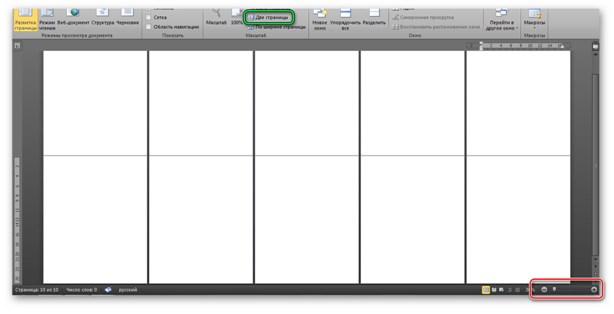
При попытке увеличить отдельную страницу, в результате увеличения масштаба (красная рамка на изображении) пользователь будет увеличивать одну страницу. А вот стыки нескольких листов будут сложны в ознакомлении.
Результатом чего может стать «поехавшая разметка» несоответствие границ или текста между страницами. Также, в Word отдельные листы будут функционировать отдельно.
Сложно настроить текст, который находится между несколькими листами.
Зелёная рамка в свою очередь указывает на способ отображения. Увы, больше, чем показано на примере стенгазету не сделаешь. В Word максимальный размер будет: 2*6 листов А4.
Corel Draw
Прекрасный инструмент для составления стен газет. Тем лучше показывает себя, чем умелее руки, которые его используют. Основной особенностью Corel Draw можно назвать универсальность зума (масштаба изображения) и простоту работы.
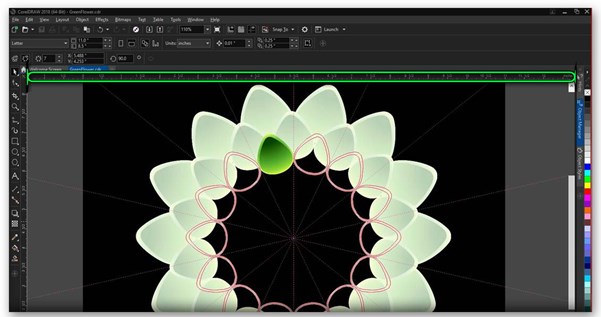
Задав правильные единицы измерения, от пользователя требуется только использовать необходимые блоки. Например, первым аргументом в пользу CD выступает гибкая настройка листа.
Можно с точностью до миллиметров указать будущий размер печатного изделия (линейка показывает размеры и единицы измерения) и распланировать, а потом и отредактировать необходимые элементы в произвольном порядке прямо в пределах листа.
Блочное редактирование помогает размещать текст и картинки в произвольных габаритах и местах. Такой инструмент оптимален для работы со стенгазетами, но есть и важный недостаток.
Если планируется лишь 1 стенгазета покупать ради этого мощный графический пакет не оправдано! Это похоже на забивание гвоздей не микроскопом, а сверх дорогой сковородой с антипригарным покрытием. Вроде, и можно, но не логично.
Требования к газетному материалу

При рассмотрении вопроса о том, как сделать газету, нужно отметить, что среднестатистическое печатное издание в маленьком провинциальном городке обычно выпускается не чаще 2-х раз каждые 7 дней. Это дает возможность журналистам собрать качественный материал. Практически любое издание можно поделить на 3 составляющих: отдел информации, объявления и программа телевизионных каналов. Нужно иметь в виду, что солидность газеты зависит от того материала, который она содержит.

Вам будет интересно: Газетный жанр: виды и описание
Надо быть готовым к тому, что поначалу объявления в издании придется размещать безвозмездно, что даст возможность сформировать основу СМИ. Если завести разговор о сведениях, то основную массу информации достать достаточно легко. Фискальные органы, правоохранительные структуры, отделения Министерства чрезвычайных ситуаций и другие предоставляют сведения абсолютно безвозмездно. Они заинтересованы в том, чтобы издание информировало людей об их работе. В львиной доле газет информация из разнообразных государственных организаций достигает 3/5 всего содержимого, а иногда и больше.
Lucidpress

С Lucidpress дизайн стал проще, а программное обеспечение позволит вам создать красивый контент в кратчайшие сроки. Если вы решите использовать этот инструмент для создания газет и не только, вы, наконец, получите возможность попрощаться со всеми хлопотами, связанными с использованием макетов рабочего стола и программного обеспечения для дизайна.
Вам никогда не придется беспокоиться об обновлениях или пересылке файлов между вашим домашним и рабочим компьютерами.
Посмотрите на лучшие функции, которые включены в это программное обеспечение публикации ниже:
- Перетаскивание макета страницы сделает каждый аспект дизайна газеты более интуитивным.
- Вы сможете легко размещать текст, фотографии, формы и многое другое для достижения наиболее профессиональных результатов, которые наверняка поразят ваших читателей.
- Lucidpress также может интегрировать другие ваши инструменты, чтобы держать ваш контент у вас под рукой.
- Вы сможете импортировать из Adobe InDesign, переносить тексты из Документов Google, а также загружать фотографии из Dropbox , Facebook и многое другое.
- Программное обеспечение также позволяет экспортировать ваши творения в формате PDF, JPG и PNG.
- Вы сможете разместить свою публикацию в своих учетных записях в социальных сетях, на веб-страницах, а также заказать высококачественные отпечатки прямо из редактора программы.
- Все ваши личные данные гарантированно остаются в безопасности, когда вы используете этот инструмент, потому что Lucidpress использует серверы, защищенные AES-256-битным шифрованием .
- Каждая версия вашего проекта будет сохранена, а ваши изменения будут автоматически сохранены.
Вы можете проверить более подробную информацию о Lucidpress, зайдя на его официальный веб-сайт и проанализировав более всесторонние функциональные возможности, которые это программное обеспечение может предложить своим пользователям.
- ТАКЖЕ ЧИТАЙТЕ: 7 лучших ноутбуков для публикации

YUDU предоставляет профессиональное программное обеспечение для публикации в Интернете, создания ваших газет и многого другого. Этот инструмент имеет как приложения, так и сетевое программное обеспечение для публикации онлайн-документов. YUDU уже удалось предложить удивительные решения для тысяч клиентов по всему миру. Программное обеспечение постоянно развивается и совершенствуется с 2007 года.
Проверьте свои основные функции:
- Используя YUDU, вы можете быстро и без усилий публиковать высококачественные цифровые газеты и многое другое.
- Используя эту программу, вы сможете контролировать распространение своей газеты, просматривать статистику вовлеченности и следить за тем, чтобы ваши читатели наслаждались лучшим интерактивным опытом чтения.
- YUDU создал более 1000 гибридных и нативных приложений для Windows и не только.
- Цифровым контентом, который вы можете создать с помощью YUDU, может быть текст, графика и даже видео и аудио.
- Ваш контент может быть с фиксированным макетом или адаптивным HTML, который будет готов для настольных компьютеров, мобильных устройств, онлайн и оффлайн
- Существует также режим печати-реплики, который доступен для публикации в формате PDF, и он идеально подойдет для настольных компьютеров и ноутбуков для более насыщенного и высококачественного контента.
Вы можете проверить еще больше возможностей, которые вы сможете опробовать, если вы решите использовать этот инструмент, и все, что вам нужно сделать, — это зайти на его официальный веб-сайт и осмотреться, чтобы узнать, какие еще пакеты YUDU входят в его обширный набор функции.
- ТАКЖЕ ПРОЧИТАЙТЕ: 6 лучших программ для курирования контента на ПК с Windows
Scribus написана на языке программирования C++ с использованием библиотек Qt4. Программа полностью переведена на русский язык.
Программа Scribus кроссплатформенная и доступна для Linux, Windows, Mac OS X, Unix, OS2, *BSD.
Большинство коммерческих программ для издательских систем являются дорогостоящими. Но, не отчаивайтесь, существуют, как минимум, две отличные бесплатные программы, которые позволят вам справиться со специфической задачей составления макета печати. Одна из этих программ предназначена для малого бизнеса и является отличной альтернативой Microsoft Publisher. Другая же — серьезный конкурент высокого класса, не уступающая многофункциональным коммерческим программам.
Настройка параметров страницы.
Верстка газеты принципиально отличается от книжной или журнальной верстки, поэтому при создании нового документа, необходимо определиться с размером страницы и количеством текстовых колонок. Для удобства создают разметку с делением на равные колонки или модульную сетку для верстки рекламных блоков.
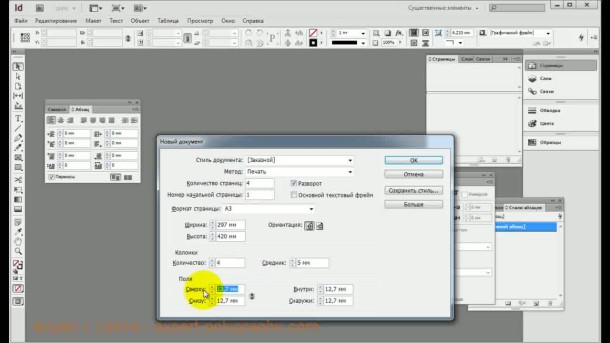
Как сделать газету в Microsoft Word
Создайте свою газету с помощью Microsoft Word.
Изображение предоставлено: UmbertoPantalone / iStock / Getty Images
Газеты — эффективное средство коммуникации. Вы можете создать его, чтобы информировать свой район, школу, собрание или малый бизнес о новостях и предстоящих событиях, которые могут быть интересны вашей группе. Microsoft Word 2013 — удобный инструмент для этого; вы можете использовать шаблон или создать свой собственный макет. Вы можете распечатать готовую газету или поделиться ею в Интернете или по электронной почте.
Оформляем заголовки
Попробуем разобраться в характере оформления отдельных заголовков.
Предположим, мы оформляем заметку, озаглавленную «Мороз и солнце, день чудесный». Здесь можно использовать вертикально стоящие буквы с буквами, стоящими наклонно (курсивом). Это вносит определенное оживление в оформление заголовка.

Пример заголовка с различными начертаниями
В заголовке «Ночной зефир струит эфир» сочетаются буквы курсивного начертания с буквами заглавными.
Пример заголовка с различными начертаниями
В заголовке «Недавно темною порою, когда пустынная луна» использованы буквы жирного, тонкого начертания и курсива.
Пример заголовка с различными начертаниями
Немаловажное значение имеет композиционное размещение строк в заголовке. На рисунке ниже мы показываем так называемую флаговую композицию, где начало слова каждой строки находится на одной вертикали.
Пример флагового заголовка
На этом рисунке изображена ступенчатая композиция. Строки этого заголовка изображены последовательно одна за другой, как бы по нисходящим ступеням.
Пример ступенчатого заголовка
Само собою разумеется, что предлагаемые примеры не ограничивают большое количество разнообразнейших решений, встречающихся в оформлении стенгазеты. Мы лишь хотели ориентировать читателя в соответствующем направлении.
Вдумчивый художник найдет немало находок и решений, правильно осмысливая имеющийся у него материал для оформления стенгазеты.
В заключение хочется сказать, что данная статья может дать только общие представления о шрифтах, о выполнении слоганов и стенгазет. Навыки в работе и уверенность появляются у художника в процессе его практической деятельности.












